2019 Peugeot Expert phone
[x] Cancel search: phonePage 266 of 324
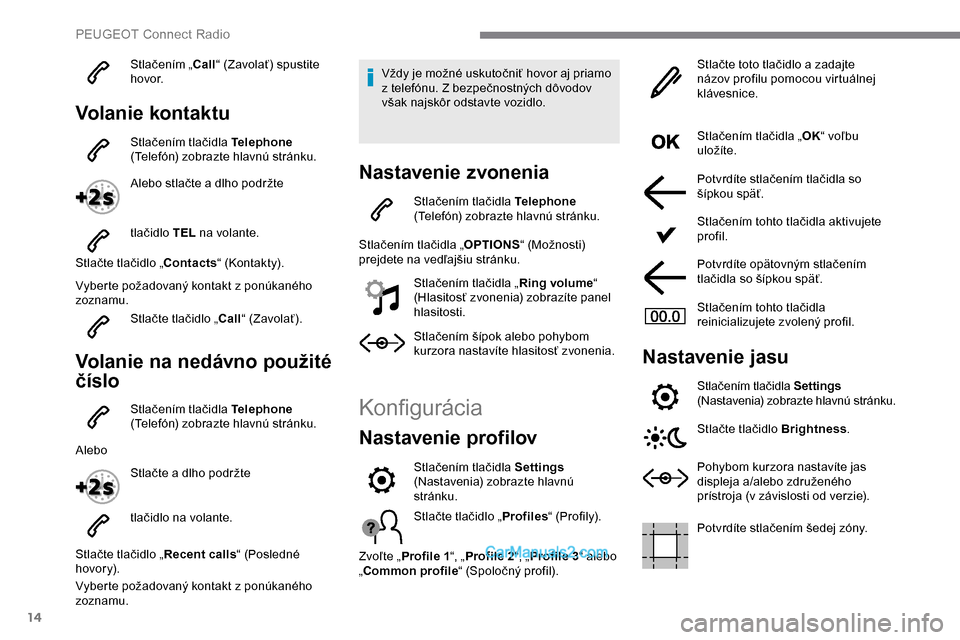
14
Stlačením „Call“ (Zavolať) spustite
h ovo r.
Volanie kontaktu
Stlačením tlačidla Telephone
(Telefón) zobrazte hlavnú stránku.
Alebo stlačte a dlho podržte
tlačidlo TEL na volante.
Stlačte tlačidlo „Contacts “ (Kontakty).
Vyberte požadovaný kontakt z ponúkaného
zoznamu. Stlačte tlačidlo „Call “ (Zavolať).
Volanie na nedávno použité
číslo
Stlačením tlačidla Telephone
(Telefón) zobrazte hlavnú stránku.
Alebo Stlačte a dlho podržte
tlačidlo na volante.
Stlačte tlačidlo „ Recent calls“ (Posledné
hovor y).
Vyberte požadovaný kontakt z ponúkaného
zoznamu. Vždy je možné uskutočniť hovor aj priamo
z telefónu. Z bezpečnostných dôvodov
však najskôr odstavte vozidlo.
Nastavenie zvonenia
Stlačením tlačidla Telephone
(Telefón) zobrazte hlavnú stránku.
Stlačením tlačidla „ OPTIONS“ (Možnosti)
prejdete na vedľajšiu stránku.
Stlačením tlačidla „ Ring volume“
(Hlasitosť zvonenia) zobrazíte panel
hlasitosti.
Stlačením šípok alebo pohybom
kurzora nastavíte hlasitosť zvonenia.
Konfigurácia
Nastavenie profilov
Stlačte tlačidlo „ Profiles“ (Profily).
Zvoľte „ Profile 1 “, „Profile 2 “, „Profile 3 “ alebo
„Common profile “ (Spoločný profil). Stlačte toto tlačidlo a zadajte
názov profilu pomocou virtuálnej
klávesnice.
Stlačením tlačidla „
OK“ voľbu
uložíte.
Potvrdíte stlačením tlačidla so
šípkou späť.
Stlačením tohto tlačidla aktivujete
profil.
Potvrdíte opätovným stlačením
tlačidla so šípkou späť.
Stlačením tohto tlačidla
reinicializujete zvolený profil.
Nastavenie jasu
Stlačením tlačidla Settings
(Nastavenia) zobrazte hlavnú stránku.
Stlačte tlačidlo Brightness .
Pohybom kurzora nastavíte jas
displeja a/alebo združeného
prístroja (v závislosti od verzie).
Potvrdíte stlačením šedej zóny.
Stlačením tlačidla Settings
(Nastavenia) zobrazte hlavnú
stránku.
PEUGEOT Connect Radio
Page 278 of 324

6
Globálne hlasové príkazy
Hlasové príkazyPomocné správy
"There are lots of topics I can help you with. You can say: "help with phone", "help with navigation",
"help with media" or "help with radio". For an over view on how to use voice controls, you can say
"help with voice controls". "
Say "yes" if I got that right. Other wise, say "no" and we'll start that again.
Set dialogue mode as novice - exper t
Select user 1 / Select profile John
Increase temperature
Decrease temperature
P
Page 282 of 324
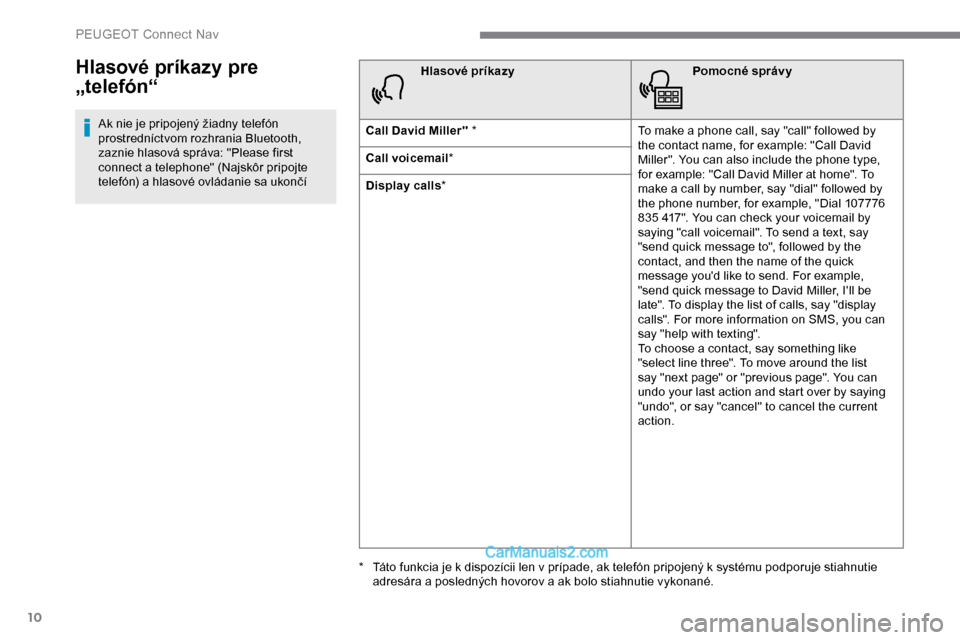
10
Hlasové príkazy pre
„telefón“
Ak nie je pripojený žiadny telefón
prostredníctvom rozhrania Bluetooth,
zaznie hlasová správa: "Please first
connect a telephone" (Najskôr pripojte
telefón) a hlasové ovládanie sa ukončíHlasové príkazy
Pomocné správy
Call David Miller'' * To make a phone call, say "call" followed by
the contact name, for example: "Call David
Miller". You can also include the phone type,
for example: "Call David Miller at home". To
make a call by number, say "dial" followed by
the phone number, for example, "Dial 107776
835 417". You can check your voicemail by
saying "call voicemail". To send a text, say
"send quick message to", followed by the
contact, and then the name of the quick
message you'd like to send. For example,
"send quick message to David Miller, I'll be
late". To display the list of calls, say "display
calls". For more information on SMS, you can
say "help with texting".
To choose a contact, say something like
"select line three". To move around the list
say "next page" or "previous page". You can
undo your last action and start over by saying
"undo", or say "cancel" to cancel the current
action.
Call voicemail
*
Display calls *
*
T
áto funkcia je k dispozícii len v prípade, ak telefón pripojený k systému podporuje stiahnutie
adresára a posledných hovorov a ak bolo stiahnutie vykonané.
PEUGEOT Connect Nav
Page 283 of 324
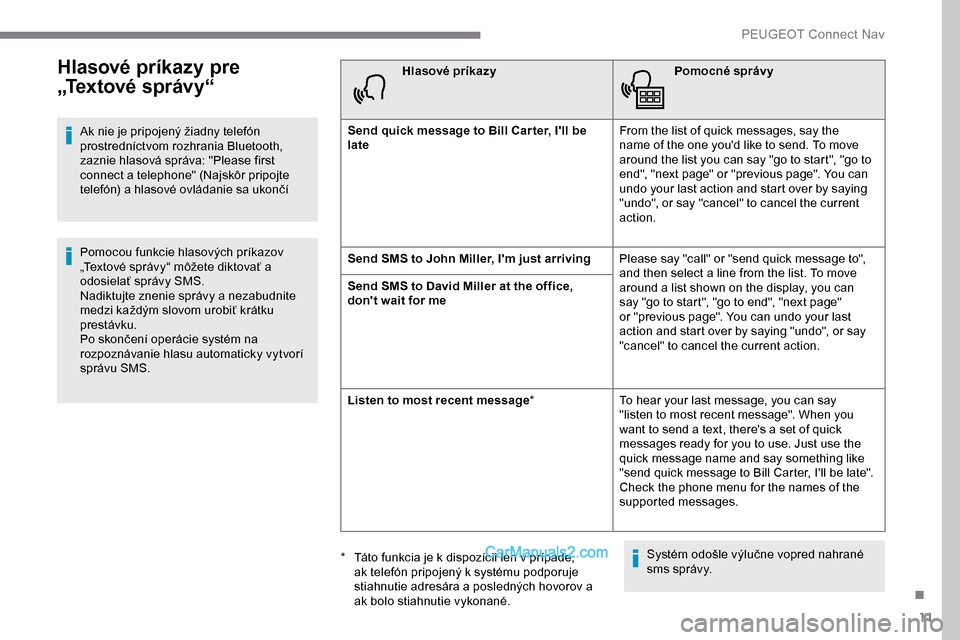
11
Hlasové príkazy pre
„Te x t o v é s p r á v y “
Ak nie je pripojený žiadny telefón
prostredníctvom rozhrania Bluetooth,
zaznie hlasová správa: "Please first
connect a telephone" (Najskôr pripojte
telefón) a hlasové ovládanie sa ukončí
Pomocou funkcie hlasových príkazov
„Textové správy“ môžete diktovať a
odosielať správy SMS.
Nadiktujte znenie správy a nezabudnite
medzi každým slovom urobiť krátku
prestávku.
Po skončení operácie systém na
rozpoznávanie hlasu automaticky vytvorí
správu SMS.Hlasové príkazy
Pomocné správy
Send quick message to Bill Car ter, I'll be
late From the list of quick messages, say the
name of the one you'd like to send. To move
around the list you can say "go to start", "go to
end", "next page" or "previous page". You can
undo your last action and start over by saying
"undo", or say "cancel" to cancel the current
action.
Send SMS to John Miller, I'm just arriving Please say "call" or "send quick message to",
and then select a line from the list. To move
around a list shown on the display, you can
say "go to start", "go to end", "next page"
or "previous page". You can undo your last
action and start over by saying "undo", or say
"cancel" to cancel the current action.
Send SMS to David Miller at the office,
don't wait for me
Listen to most recent message
*To hear your last message, you can say
"listen to most recent message". When you
want to send a text, there's a set of quick
messages ready for you to use. Just use the
quick message name and say something like
"send quick message to Bill Carter, I'll be late".
Check the phone menu for the names of the
supported messages.
Systém odošle výlučne vopred nahrané
sms správy.
*
T
áto funkcia je k dispozícii len v prípade,
ak telefón pripojený k systému podporuje
stiahnutie adresára a posledných hovorov a
ak bolo stiahnutie vykonané.
.
PEUGEOT Connect Nav
Page 289 of 324
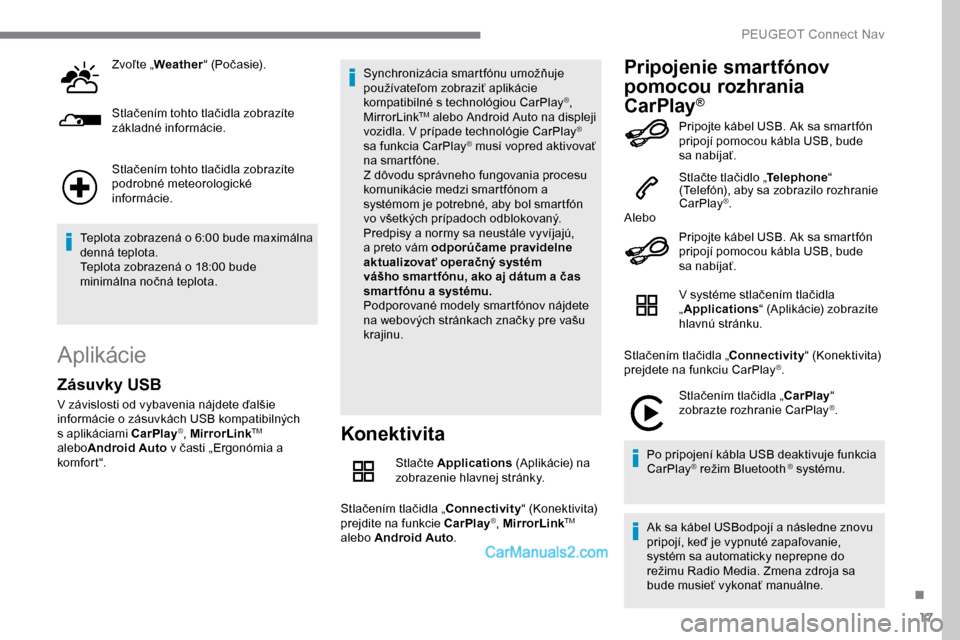
17
Zvoľte „Weather “ (Počasie).
Stlačením tohto tlačidla zobrazíte
základné informácie.
Stlačením tohto tlačidla zobrazíte
podrobné meteorologické
informácie.
Teplota zobrazená o 6:00 bude maximálna
denná teplota.
Teplota zobrazená o 18:00 bude
minimálna nočná teplota.
Aplikácie
Konektivita
Stlačte Applications (Aplikácie) na
zobrazenie hlavnej stránky.
Stlačením tlačidla „Connectivity “ (Konektivita)
prejdite na funkcie CarPlay
®, MirrorLinkTM
alebo Android Auto .
Pripojenie smartfónov
pomocou rozhrania
CarPlay
®
Zásuvky USB
V závislosti od vybavenia nájdete ďalšie
i nformácie o zásuvkách USB kompatibilných
s aplikáciami CarPlay
®, MirrorLinkTM
aleboAndroid Auto v časti „Ergonómia a
komfort“. Synchronizácia smartfónu umožňuje
používateľom zobraziť aplikácie
kompatibilné s technológiou CarPlay
®,
MirrorLinkTM alebo Android Auto na displeji
v
ozidla. V prípade technológie CarPlay®
sa funkcia CarPlay® musí vopred aktivovať
na smartfóne.
Z dôvodu správneho fungovania procesu
komunikácie medzi smartfónom a
systémom je potrebné, aby bol smartfón
vo všetkých prípadoch odblokovaný.
Predpisy a normy sa neustále vyvíjajú,
a preto vám odporúčame pravidelne
aktualizovať operačný systém
vášho smar tfónu, ako aj dátum a čas
smartfónu a systému.
Podporované modely smartfónov nájdete
na webových stránkach značky pre vašu
krajinu. Pripojte kábel USB. Ak sa smartfón
pripojí pomocou kábla USB, bude
sa nabíjať.
Stlačte tlačidlo „
Telephone“
(Telefón), aby sa zobrazilo rozhranie
CarPlay
®.
Alebo
Pripojte kábel USB. Ak sa smartfón
pripojí pomocou kábla USB, bude
sa nabíjať.
V systéme stlačením tlačidla
„Applications “ (Aplikácie) zobrazíte
hlavnú stránku.
Stlačením tlačidla „Connectivity “ (Konektivita)
prejdete na funkciu CarPlay
®.
Stlačením tlačidla „CarPlay “
zobrazte rozhranie CarPlay
®.
Po pripojení kábla USB deaktivuje funkcia
CarPlay
® režim Bluetooth ® systému.
Ak sa kábel USBodpojí a následne znovu
pripojí, keď je vypnuté zapaľovanie,
systém sa automaticky neprepne do
režimu Radio Media. Zmena zdroja sa
bude musieť vykonať manuálne.
.
PEUGEOT Connect Nav
Page 291 of 324
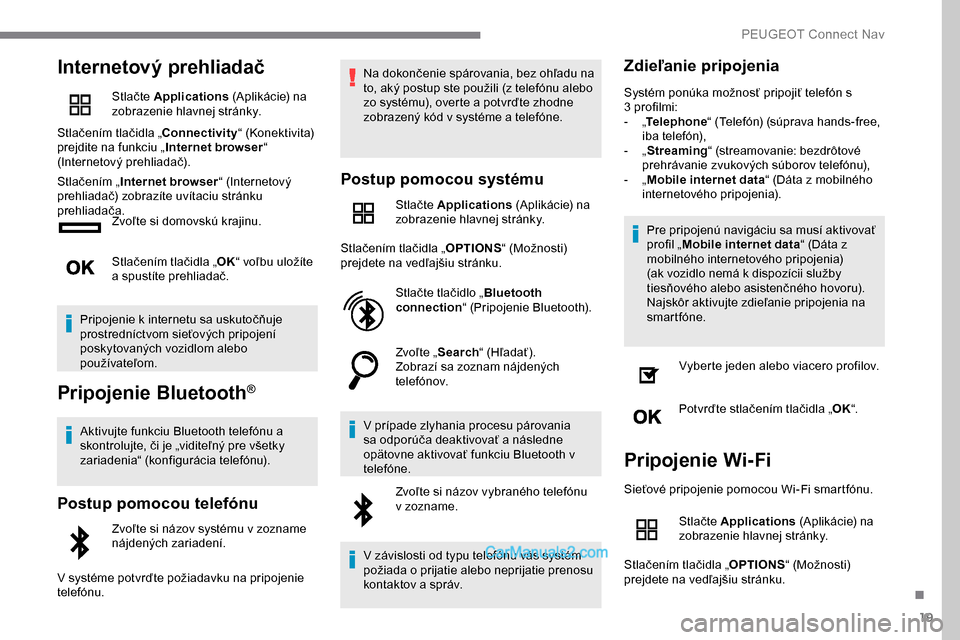
19
Internetový prehliadač
Stlačte Applications (Aplikácie) na
zobrazenie hlavnej stránky.
Stlačením tlačidla „Connectivity “ (Konektivita)
prejdite na funkciu „ Internet browser“
(Internetový prehliadač).
Stlačením „ Internet browser “ (Internetový
prehliadač) zobrazíte uvítaciu stránku
prehliadača. Zvoľte si domovskú krajinu.
Stlačením tlačidla „ OK“ voľbu uložíte
a
spustíte prehliadač.
Pripojenie k internetu sa uskutočňuje
prostredníctvom sieťových pripojení
poskytovaných vozidlom alebo
používateľom.
Pripojenie Bluetooth®
Aktivujte funkciu Bluetooth telefónu a
skontrolujte, či je „viditeľný pre všetky
zariadenia“ (konfigurácia telefónu).
Postup pomocou telefónu
Zvoľte si názov systému v zozname
n ájdených zariadení.
V
systéme potvrďte požiadavku na pripojenie
telefónu. Na dokončenie spárovania, bez ohľadu na
to, aký postup ste použili (z
telefónu alebo
zo systému), overte a potvrďte zhodne
zobrazený kód v systéme a telefóne.
Postup pomocou systému
Stlačte Applications (Aplikácie) na
zobrazenie hlavnej stránky.
Stlačením tlačidla „ OPTIONS“ (Možnosti)
prejdete na vedľajšiu stránku.
Stlačte tlačidlo „ Bluetooth
connection “ (Pripojenie Bluetooth).
Zvoľte „ Search“ (Hľadať).
Zobrazí sa zoznam nájdených
telefónov.
V
prípade zlyhania procesu párovania
sa odporúča deaktivovať a
následne
opätovne aktivovať funkciu Bluetooth v
telefóne.
Zvoľte si názov vybraného telefónu
v zozname.
V závislosti od typu telefónu vás systém
požiada o prijatie alebo neprijatie prenosu
kontaktov a
správ.
Zdieľanie pripojenia
Systém ponúka možnosť pripojiť telefón s
3 profilmi:
-
„T
elephone “ (Telefón) (súprava hands-free,
iba telefón),
-
„ S
treaming “ (streamovanie: bezdrôtové
prehrávanie zvukových súborov telefónu),
-
„ M
obile internet data “ (Dáta z mobilného
internetového pripojenia).
Pre pripojenú navigáciu sa musí aktivovať
profil „ Mobile internet data “ (Dáta z
mobilného internetového pripojenia)
(ak vozidlo nemá k dispozícii služby
tiesňového alebo asistenčného hovoru).
Najskôr aktivujte zdieľanie pripojenia na
smartfóne.
Vyberte jeden alebo viacero profilov.
Potvrďte stlačením tlačidla „ OK“.
Pripojenie Wi-Fi
Sieťové pripojenie pomocou Wi-Fi smartfónu.
Stlačte Applications (Aplikácie) na
zobrazenie hlavnej stránky.
Stlačením tlačidla „ OPTIONS“ (Možnosti)
prejdete na vedľajšiu stránku.
.
PEUGEOT Connect Nav
Page 296 of 324
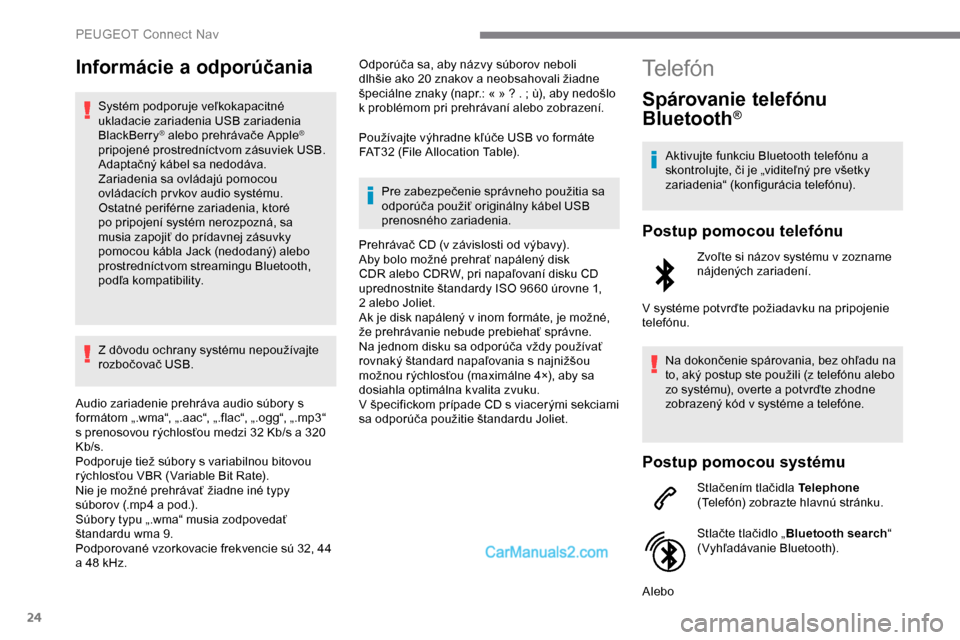
24
Informácie a odporúčania
Systém podporuje veľkokapacitné
ukladacie zariadenia USB zariadenia
BlackBerry
® alebo prehrávače Apple®
pripojené prostredníctvom zásuviek USB.
Adaptačný kábel sa nedodáva.
Zariadenia sa ovládajú pomocou
ovládacích pr vkov audio systému.
Ostatné periférne zariadenia, ktoré
po pripojení systém nerozpozná, sa
musia zapojiť do prídavnej zásuvky
pomocou kábla Jack (nedodaný) alebo
prostredníctvom streamingu Bluetooth,
podľa kompatibility.
Z dôvodu ochrany systému nepoužívajte
rozbočovač USB.
Audio zariadenie prehráva audio súbory s
formátom „.wma“, „.aac“, „.flac“, „.ogg“, „.mp3“
s prenosovou rýchlosťou medzi 32 Kb/s a 320
Kb/s.
Podporuje tiež súbory s variabilnou bitovou
rýchlosťou VBR (Variable Bit Rate).
Nie je možné prehrávať žiadne iné typy
súborov (.mp4 a pod.).
Súbory typu „.wma“ musia zodpovedať
štandardu wma
9.
Podporované vzorkovacie frekvencie sú 32, 44
a
48
kHz. Odporúča sa, aby názvy súborov neboli
dlhšie ako 20 znakov a neobsahovali žiadne
špeciálne znaky (napr.: « »
? . ; ù), aby nedošlo
k problémom pri prehrávaní alebo zobrazení.
Používajte výhradne kľúče USB vo formáte
FAT32 (File Allocation Table).
Pre zabezpečenie správneho použitia sa
odporúča použiť originálny kábel USB
prenosného zariadenia.
Prehrávač CD (v závislosti od výbavy).
Aby bolo možné prehrať napálený disk
CDR alebo CDRW, pri napaľovaní disku CD
uprednostnite štandardy ISO 9660 úrovne 1,
2
alebo Joliet.
Ak je disk napálený v inom formáte, je možné,
že prehrávanie nebude prebiehať správne.
Na jednom disku sa odporúča vždy používať
rovnaký štandard napaľovania s
najnižšou
možnou rýchlosťou (maximálne 4×), aby sa
dosiahla optimálna kvalita zvuku.
V špecifickom prípade CD s viacerými sekciami
sa odporúča použitie štandardu Joliet.
Telefón
Spárovanie telefónu
Bluetooth®
Aktivujte funkciu Bluetooth telefónu a
skontrolujte, či je „viditeľný pre všetky
zariadenia“ (konfigurácia telefónu).
Postup pomocou telefónu
Zvoľte si názov systému v zozname
n ájdených zariadení.
V
systéme potvrďte požiadavku na pripojenie
telefónu.
Na dokončenie spárovania, bez ohľadu na
to, aký postup ste použili (z
telefónu alebo
zo systému), overte a potvrďte zhodne
zobrazený kód v systéme a telefóne.
Postup pomocou systému
Stlačením tlačidla Telephone
(Telefón) zobrazte hlavnú stránku.
Stlačte tlačidlo „ Bluetooth search “
(Vyhľadávanie Bluetooth).
Alebo
PEUGEOT Connect Nav
Page 297 of 324
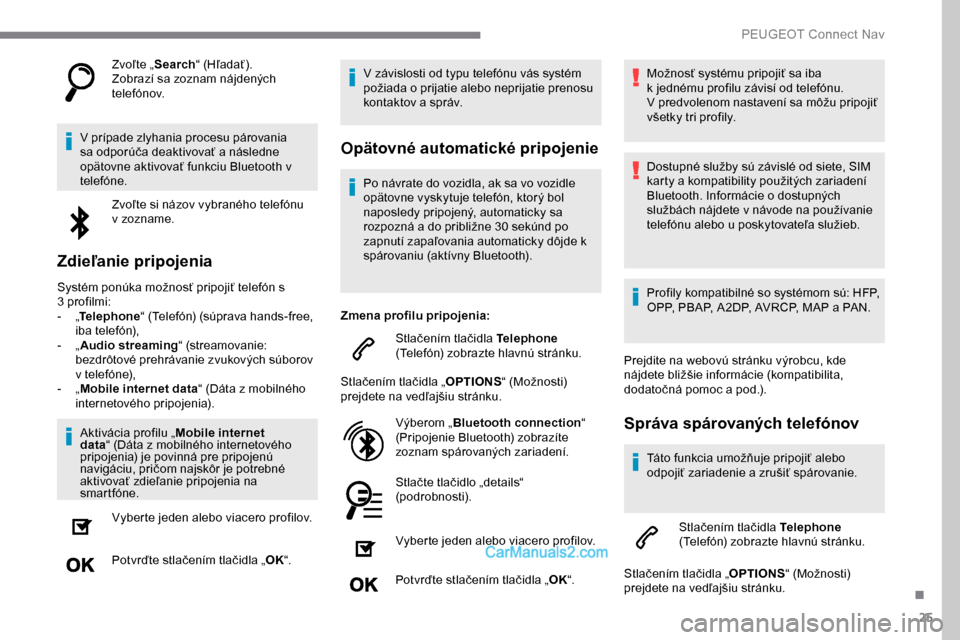
25
Zvoľte „Search“ (Hľadať).
Zobrazí sa zoznam nájdených
telefónov.
V
prípade zlyhania procesu párovania
sa odporúča deaktivovať a
následne
opätovne aktivovať funkciu Bluetooth v
telefóne.
Zvoľte si názov vybraného telefónu
v zozname.
Zdieľanie pripojenia
Systém ponúka možnosť pripojiť telefón s
3 profilmi:
-
„T
elephone “ (Telefón) (súprava hands-free,
iba telefón),
-
„ A
udio streaming “ (streamovanie:
bezdrôtové prehrávanie zvukových súborov
v telefóne),
-
„ M
obile internet data “ (Dáta z mobilného
internetového pripojenia).
Aktivácia profilu „ Mobile internet
data “ (Dáta z mobilného internetového
pripojenia) je povinná pre pripojenú
navigáciu, pričom najskôr je potrebné
aktivovať zdieľanie pripojenia na
smartfóne.
Vyberte jeden alebo viacero profilov.
Potvrďte stlačením tlačidla „ OK“. V závislosti od typu telefónu vás systém
požiada o prijatie alebo neprijatie prenosu
kontaktov a
správ.
Opätovné automatické pripojenie
Po návrate do vozidla, ak sa vo vozidle
opätovne vyskytuje telefón, ktorý bol
naposledy pripojený, automaticky sa
rozpozná a do približne 30 sekúnd po
zapnutí zapaľovania automaticky dôjde k
spárovaniu (aktívny Bluetooth).
Zmena profilu pripojenia: Stlačením tlačidla Telephone
(Telefón) zobrazte hlavnú stránku.
Stlačením tlačidla „ OPTIONS“ (Možnosti)
prejdete na vedľajšiu stránku.
Výberom „ Bluetooth connection “
(Pripojenie Bluetooth) zobrazíte
zoznam spárovaných zariadení.
Stlačte tlačidlo „details“
(podrobnosti).
Vyberte jeden alebo viacero profilov.
Potvrďte stlačením tlačidla „ OK“. Možnosť systému pripojiť sa iba
k
jednému profilu závisí od telefónu.
V predvolenom nastavení sa môžu pripojiť
všetky tri profily.
Dostupné služby sú závislé od siete, SIM
karty a kompatibility použitých zariadení
Bluetooth. Informácie o dostupných
službách nájdete v návode na používanie
telefónu alebo u poskytovateľa služieb.
Profily kompatibilné so systémom sú: HFP,
OPP, PBAP, A 2DP, AVRCP, MAP a PAN.
Prejdite na webovú stránku výrobcu, kde
nájdete bližšie informácie (kompatibilita,
dodatočná pomoc a pod.).
Správa spárovaných telefónov
Táto funkcia umožňuje pripojiť alebo
odpojiť zariadenie a zrušiť spárovanie.
Stlačením tlačidla Telephone
(Telefón) zobrazte hlavnú stránku.
Stlačením tlačidla „ OPTIONS“ (Možnosti)
prejdete na vedľajšiu stránku.
.
PEUGEOT Connect Nav